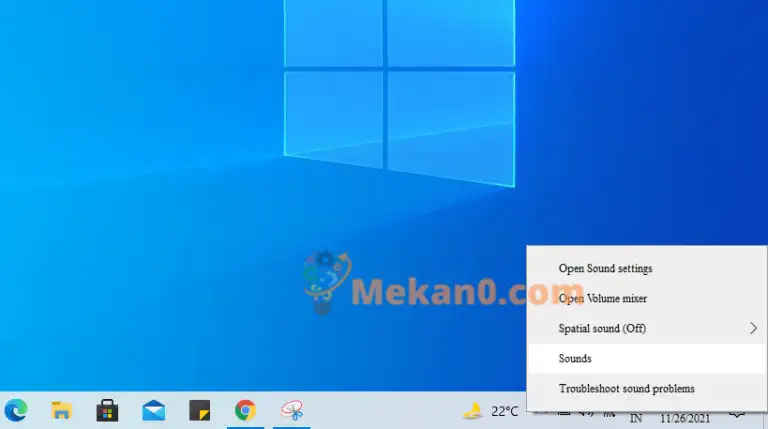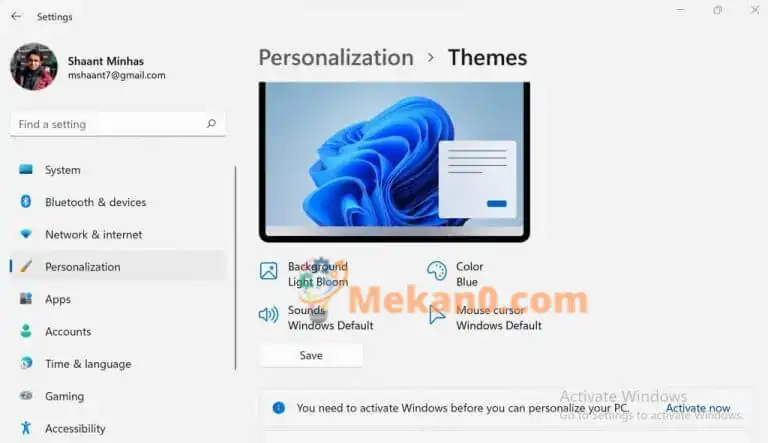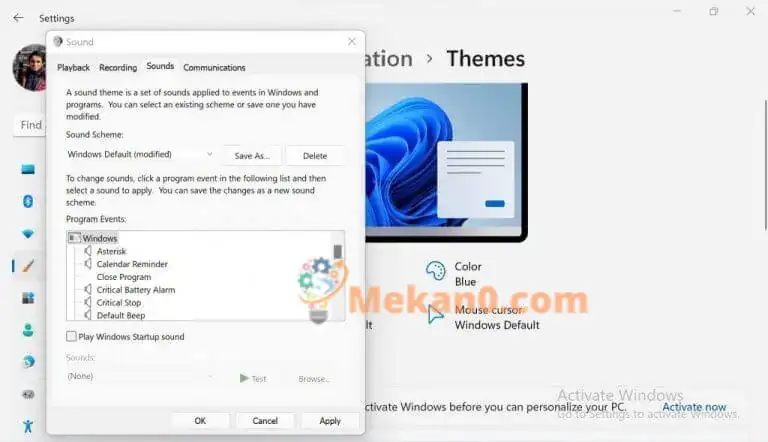Како да го оневозможите звукот за стартување во Windows 11
Можете да го оневозможите звукот за стартување на Windows 11 преку поставките на Windows:
- Отворен Подесувања (Кликнете на Копче за Windows + I ).
- од списокот Подесувања , Кликнете Персонализација .
- Лоцирајте Теми > Звуци.
- Во дијалог прозорец звук Отштиклирајте го полето за избор „Play Windows startup sound“.
- Кликнете Апликација.
Откако ќе се подигне Windows 11, ќе го слушнете новиот звук за стартување обезбеден од Microsoft.
Иако Мајкрософт Оневозможете го овој стандарден звук за Windows 10 , освен тоа со Новиот оперативен систем Виндоус 11 Решиле да го вратат. Но, ако сакате да го задржите звукот исклучен, ова може да се направи прилично лесно.
Подолу, ќе ги поминеме точните чекори што треба да ги следите за да го оневозможите звукот за стартување на Windows.
Како да го оневозможите звукот за стартување во Windows 11
Следете ги чекорите подолу за да го исклучите стандардниот звучен ефект за стартување за вашиот Windows компјутер:
- Кликнете на Копче за Windows + I Да отвори Подесувања .
- од списокот Подесувања , одете во делот Персонализација .
- Изберете опција Карактеристики .
- Кликнете звуци .
- Во дијалог прозорец звукот Отштиклирајте го полето за избор „Play Windows startup sound“.
- Кликнете " апликација" И затворете го дијалогот.
Направете го тоа и звучниот ефект за стартување ќе биде оневозможен додека не го вклучите повторно следејќи ги горните чекори.
Оневозможете го звукот за стартување во Windows 10
Компјутерите со Windows 10 стандардно доаѓаат со оневозможен звучен ефект за стартување. Меѓутоа, ако рачно сте ги овозможиле поставките за аудио, но сакате да се вратите назад сега, се што треба да направите е да ги следите чекорите дадени подолу:
- Десен клик Иконата на звучникот од системската фиока е подолу.
- Кликнете пингови.
- Во Аудио дијалог Отштиклирајте ја опцијата „Play Windows startup sound“ и кликнете на „ ДОБРО" .
Направете го ова и звукот за стартување ќе биде оневозможен на вашиот оперативен систем Windows 10.
Исклучете го звукот за стартување во Windows
Тоа е тоа момци. Следете ги чекорите погоре и би требало да можете удобно да го исклучите звукот за стартување. Згора на тоа, промените што ги правите не се статични, па ако еден ден сакате да се вратите назад и да овозможите звучниот ефект да почне да се репродуцира, можете да го направите тоа прилично лесно.